 Mobiles Tutorial
Mobiles Tutorial
 Android Telefon
Android Telefon
 So deaktivieren Sie Anwendungsdesktopsymbole in Xiaomi Mi 11 Youth Edition_So deaktivieren Sie Anwendungsdesktopsymbole in Xiaomi Mi 11 Youth Edition
So deaktivieren Sie Anwendungsdesktopsymbole in Xiaomi Mi 11 Youth Edition_So deaktivieren Sie Anwendungsdesktopsymbole in Xiaomi Mi 11 Youth Edition
So deaktivieren Sie Anwendungsdesktopsymbole in Xiaomi Mi 11 Youth Edition_So deaktivieren Sie Anwendungsdesktopsymbole in Xiaomi Mi 11 Youth Edition
Der PHP-Editor Xiaoxin zeigt Ihnen, wie Sie Anwendungs-Desktopsymbole in Xiaomi Mi 11 Youth Edition deaktivieren. Das Anwendungsdesktopsymbol bezieht sich auf die digitale Markierung, die auf dem Anwendungssymbol angezeigt wird, um den Benutzer daran zu erinnern, dass ungelesene Nachrichten oder Aufgaben vorhanden sind. Das Deaktivieren dieser Funktion kann Störungen reduzieren und das Benutzererlebnis verbessern. Im Folgenden finden Sie einfache Schritte, mit denen Sie das Desktopsymbol der Xiaomi Mi 11 Youth Edition-App ganz einfach deaktivieren und eine übersichtlichere Desktopoberfläche genießen können.
1. Öffnen Sie die Telefoneinstellungen und klicken Sie auf [Benachrichtigungs- und Kontrollzentrum].
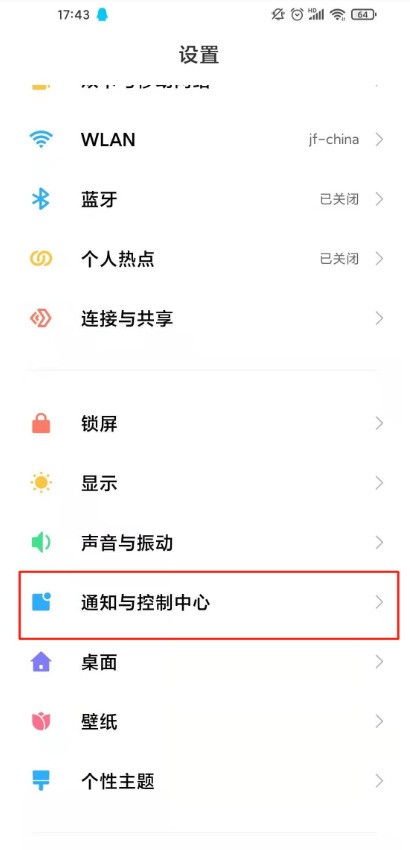
2. Klicken Sie auf [Desktop-Ecke].
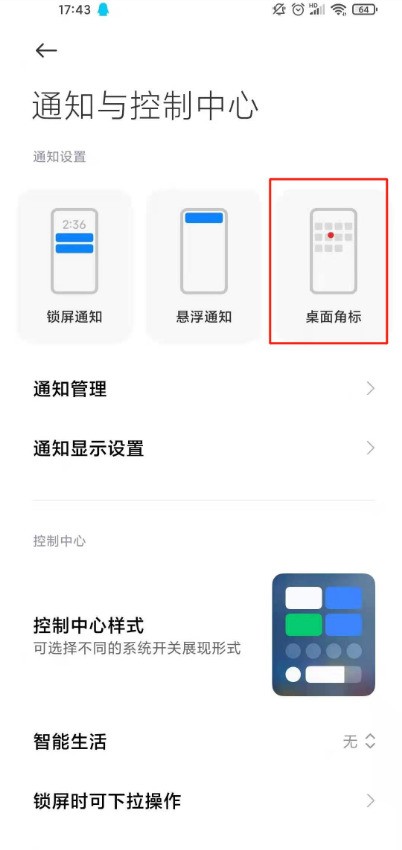
3. Schalten Sie den Schalter hinter der Anwendung aus.
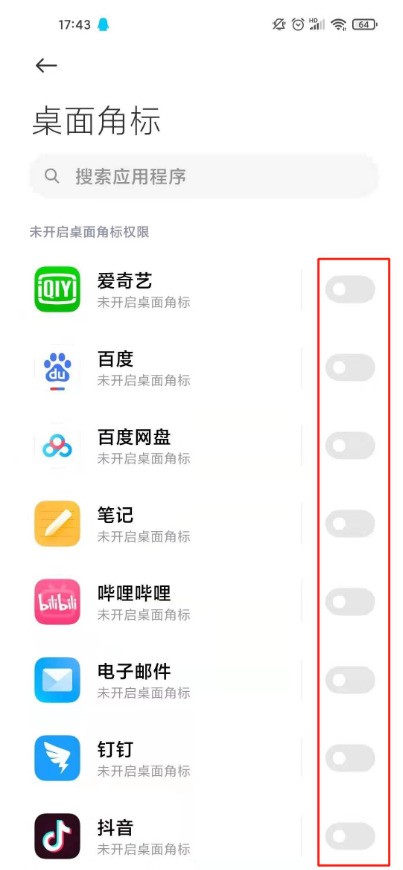
Das obige ist der detaillierte Inhalt vonSo deaktivieren Sie Anwendungsdesktopsymbole in Xiaomi Mi 11 Youth Edition_So deaktivieren Sie Anwendungsdesktopsymbole in Xiaomi Mi 11 Youth Edition. Für weitere Informationen folgen Sie bitte anderen verwandten Artikeln auf der PHP chinesischen Website!

Heiße KI -Werkzeuge

Undresser.AI Undress
KI-gestützte App zum Erstellen realistischer Aktfotos

AI Clothes Remover
Online-KI-Tool zum Entfernen von Kleidung aus Fotos.

Undress AI Tool
Ausziehbilder kostenlos

Clothoff.io
KI-Kleiderentferner

AI Hentai Generator
Erstellen Sie kostenlos Ai Hentai.

Heißer Artikel

Heiße Werkzeuge

Notepad++7.3.1
Einfach zu bedienender und kostenloser Code-Editor

SublimeText3 chinesische Version
Chinesische Version, sehr einfach zu bedienen

Senden Sie Studio 13.0.1
Leistungsstarke integrierte PHP-Entwicklungsumgebung

Dreamweaver CS6
Visuelle Webentwicklungstools

SublimeText3 Mac-Version
Codebearbeitungssoftware auf Gottesniveau (SublimeText3)

Heiße Themen
 1377
1377
 52
52
 So richten Sie den geteilten Bildschirm auf dem Xiaomi Mi 11 Youth Edition ein_Tutorial zum Einrichten des geteilten Bildschirms auf dem Xiaomi Mi 11 Youth Edition
Mar 25, 2024 pm 04:51 PM
So richten Sie den geteilten Bildschirm auf dem Xiaomi Mi 11 Youth Edition ein_Tutorial zum Einrichten des geteilten Bildschirms auf dem Xiaomi Mi 11 Youth Edition
Mar 25, 2024 pm 04:51 PM
1. Wischen Sie vom unteren Bildschirmrand nach oben, um die Multitasking-Oberfläche aufzurufen. 2. Drücken Sie lange auf die Anwendung, die einen geteilten Bildschirm erfordert, und klicken Sie auf das Symbol für den geteilten Bildschirm. 3. Wählen Sie als Nächstes eine andere Anwendung für den geteilten Bildschirm aus.
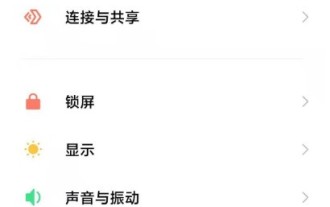 So deaktivieren Sie Anwendungsdesktopsymbole in Xiaomi Mi 11 Youth Edition_So deaktivieren Sie Anwendungsdesktopsymbole in Xiaomi Mi 11 Youth Edition
Mar 25, 2024 pm 02:46 PM
So deaktivieren Sie Anwendungsdesktopsymbole in Xiaomi Mi 11 Youth Edition_So deaktivieren Sie Anwendungsdesktopsymbole in Xiaomi Mi 11 Youth Edition
Mar 25, 2024 pm 02:46 PM
1. Öffnen Sie die Telefoneinstellungen und klicken Sie auf [Benachrichtigungs- und Kontrollzentrum]. 2. Klicken Sie auf [Desktop-Ecke]. 3. Schalten Sie den Schalter hinter der Anwendung aus.
 So stellen Sie die Uhrzeit auf dem Xiaomi Mi 11 Youth Edition ein_So stellen Sie die Uhrzeit auf dem Xiaomi Mi 11 Youth Edition ein
Mar 26, 2024 am 09:36 AM
So stellen Sie die Uhrzeit auf dem Xiaomi Mi 11 Youth Edition ein_So stellen Sie die Uhrzeit auf dem Xiaomi Mi 11 Youth Edition ein
Mar 26, 2024 am 09:36 AM
1. Öffnen Sie zunächst die Einstellungen und suchen Sie die Option [Weitere Einstellungen]. 2. Nach der Eingabe müssen wir auf der Seite nach [Datum und Uhrzeit] suchen und es auswählen. 3. Abschließend können Sie es einstellen, indem Sie [Zeit] auswählen.
 So schalten Sie den Ton der Sperrbildschirmtaste auf dem Xiaomi Mi 11 Youth Edition aus_Tutorial zum Ausschalten des Tons der Sperrbildschirmtaste auf dem Xiaomi Mi 11 Youth Edition
Mar 25, 2024 pm 02:56 PM
So schalten Sie den Ton der Sperrbildschirmtaste auf dem Xiaomi Mi 11 Youth Edition aus_Tutorial zum Ausschalten des Tons der Sperrbildschirmtaste auf dem Xiaomi Mi 11 Youth Edition
Mar 25, 2024 pm 02:56 PM
1. Klicken Sie im Telefoneinstellungsmenü auf die Option [Ton und Vibration]. 2. Klicken Sie auf [Weitere Toneinstellungen]. 3. Schalten Sie den Schalter auf der rechten Seite von [Sperrbildschirmton] aus.
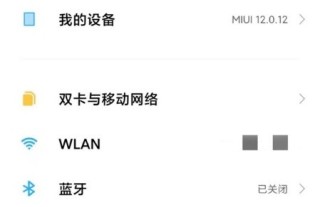 So stellen Sie die Bildschirmpausenzeit auf dem Xiaomi Mi 11 Youth Edition ein_Tutorial zum Einstellen der Bildschirmpausenzeit des Xiaomi 11 Youth Edition
Mar 26, 2024 am 10:36 AM
So stellen Sie die Bildschirmpausenzeit auf dem Xiaomi Mi 11 Youth Edition ein_Tutorial zum Einstellen der Bildschirmpausenzeit des Xiaomi 11 Youth Edition
Mar 26, 2024 am 10:36 AM
1. Öffnen Sie die Telefoneinstellungen und klicken Sie auf [Bildschirm und Sperrbildschirm]. 2. Klicken Sie auf [Bildschirm automatisch sperren]. 3. Überprüfen Sie die Zeit für die automatische Bildschirmsperre.
 So schließen Sie die App-Ressourcenbibliothek auf dem iPhone 13_Einführung zum Speichern der APP auf dem Desktop auf dem iPhone 13
Mar 23, 2024 am 09:36 AM
So schließen Sie die App-Ressourcenbibliothek auf dem iPhone 13_Einführung zum Speichern der APP auf dem Desktop auf dem iPhone 13
Mar 23, 2024 am 09:36 AM
1. Klicken Sie im Telefoneinstellungsmenü auf [Startbildschirm]. 2. Wählen Sie [Neu heruntergeladene App zum Startbildschirm hinzufügen].
 So schließen Sie Apps, um in Win10 auf Kontakte zuzugreifen
Feb 21, 2024 am 08:54 AM
So schließen Sie Apps, um in Win10 auf Kontakte zuzugreifen
Feb 21, 2024 am 08:54 AM
So deaktivieren Sie den Anwendungszugriff auf Kontakte im Win10-System. Im Win10-System müssen viele Anwendungen auf die Kontaktinformationen des Benutzers zugreifen, um bessere Dienste und Funktionen bereitzustellen. Manchmal möchten wir jedoch möglicherweise nicht, dass bestimmte Anwendungen auf unsere Kontakte zugreifen. In diesem Fall können wir den App-Zugriff auf Kontakte deaktivieren, indem wir die folgenden Schritte ausführen. Schritt 1: Öffnen Sie die Anwendung „Einstellungen“. Klicken Sie zunächst auf die Schaltfläche „Start“ in der Taskleiste und dann auf das Symbol „Einstellungen“, um die Anwendung „Einstellungen“ des Win10-Systems zu öffnen. Schritt 2: „Datenschutz“-Einstellungen eingeben Suchen Sie in der Anwendung „Einstellungen“ nach der Option „Datenschutz“ und klicken Sie darauf, um die Seite mit den Datenschutzeinstellungen aufzurufen. Schritt 3: Wählen Sie die Option „Kontakte“. Auf der Seite mit den Datenschutzeinstellungen werden links verschiedene Datenschutzoptionen angezeigt. auftauchen
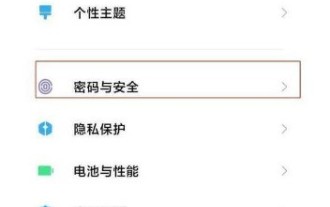 So legen Sie das Sperrbildschirm-Passwort für Xiaomi Mi 11 Youth Edition fest_So legen Sie das Sperrbildschirm-Passwort für Xiaomi Mi 11 Youth Edition fest
Mar 25, 2024 pm 05:51 PM
So legen Sie das Sperrbildschirm-Passwort für Xiaomi Mi 11 Youth Edition fest_So legen Sie das Sperrbildschirm-Passwort für Xiaomi Mi 11 Youth Edition fest
Mar 25, 2024 pm 05:51 PM
1. Jeder findet zuerst die Einstellungen und nach der Eingabe die Option [Passwort und Sicherheit]. 2. Suchen Sie als Nächstes nach [Passwort entsperren]. 3. Schließlich gibt es verschiedene Arten von Passwörtern, die jeder mag.



